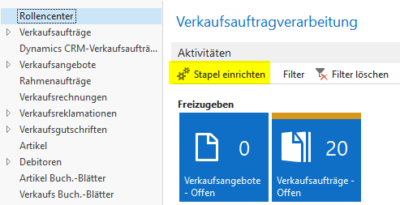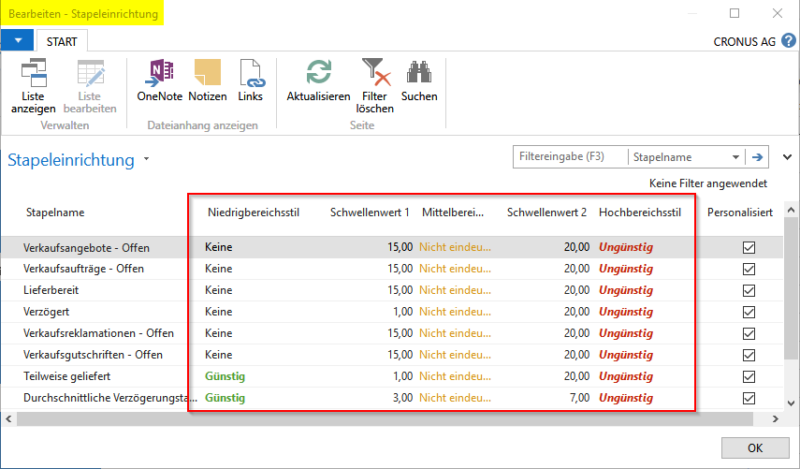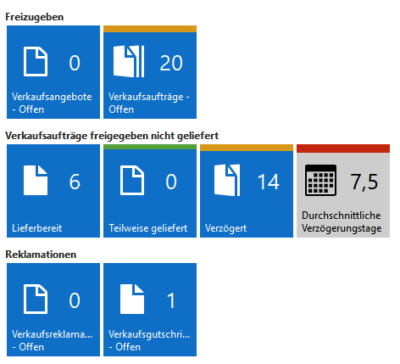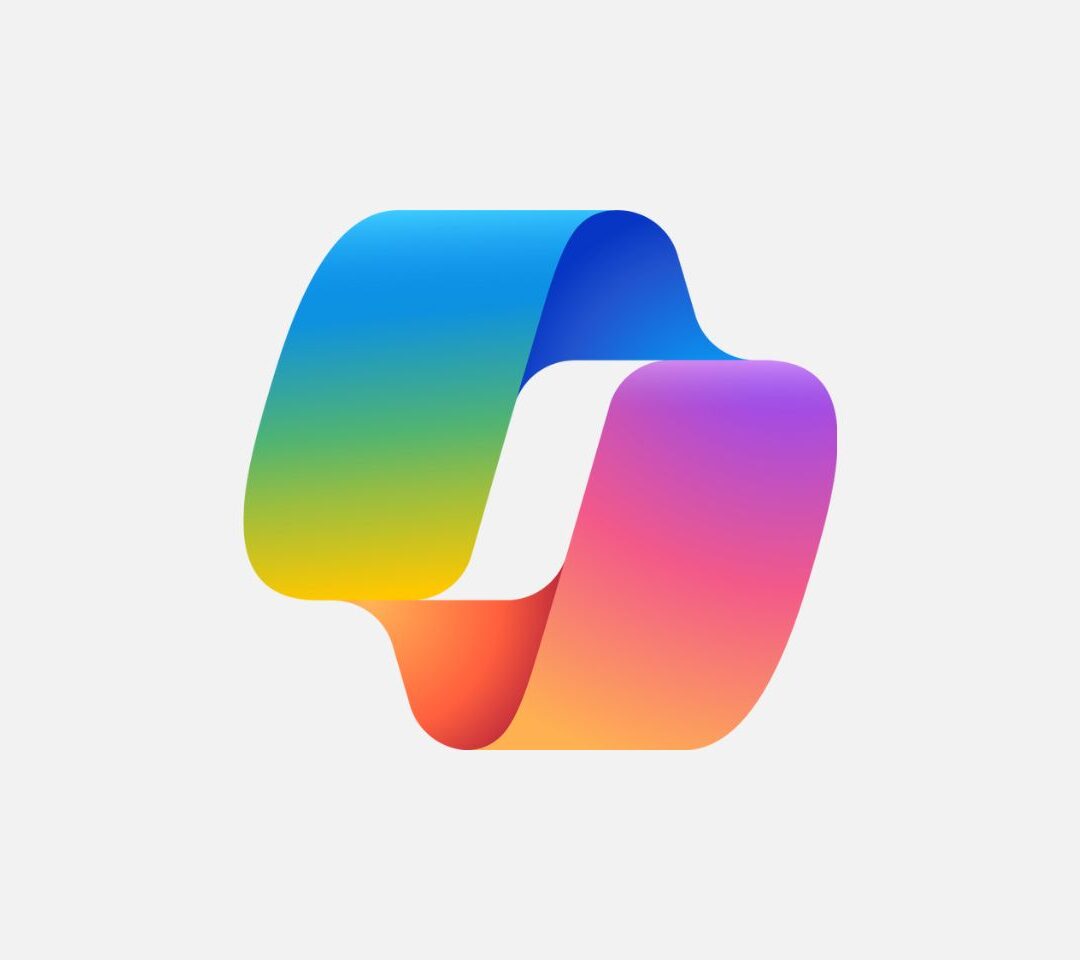Was ist ein Aktivitätenstapel in Microsoft Dynamics 365 Business Central bzw. Microsoft Dynamics NAV? Wie erhalte ich wichtige Informationen? Wenn Sie sich in Dynamics 365 Business Central anmelden, ist das erste, was Sie in Ihrem Rollencenter Das Rollencenter in Dynamics 365 Business Central ist Ihre individuelle Startseite/Dashboard. Das Rollencenter basiert auf Ihrem Profil und kann individuell angepasst werden. Sobald Sie Dynamic... Weiterlesen sehen, eine Stapelansicht. Seit Dynamics NAV
Das Rollencenter in Dynamics 365 Business Central ist Ihre individuelle Startseite/Dashboard. Das Rollencenter basiert auf Ihrem Profil und kann individuell angepasst werden. Sobald Sie Dynamic... Weiterlesen sehen, eine Stapelansicht. Seit Dynamics NAV Microsofts ERP-Lösung hieß zuerst Navision, dann Microsoft Dynamics NAV und anschließend Dynamics 365 Business Central. Mehr Informationen (z. B. supportete Versionen) finden Sie auf unserer... Weiterlesen 2015 haben Sie die Möglichkeit, farbige Indikatoren für diese Stapel-Kacheln einzurichten. Dadurch erhalten Sie einen noch schnelleren Überblick über den Status von Angeboten, Aufträgen und Lieferungen. In diesem Blogartikel zeigen wir Ihnen, wie Sie das Beste aus Ihren Kacheln in Dynamics 365 Business Central und Dynamics NAV
Microsofts ERP-Lösung hieß zuerst Navision, dann Microsoft Dynamics NAV und anschließend Dynamics 365 Business Central. Mehr Informationen (z. B. supportete Versionen) finden Sie auf unserer... Weiterlesen 2015 haben Sie die Möglichkeit, farbige Indikatoren für diese Stapel-Kacheln einzurichten. Dadurch erhalten Sie einen noch schnelleren Überblick über den Status von Angeboten, Aufträgen und Lieferungen. In diesem Blogartikel zeigen wir Ihnen, wie Sie das Beste aus Ihren Kacheln in Dynamics 365 Business Central und Dynamics NAV Microsofts ERP-Lösung hieß zuerst Navision, dann Microsoft Dynamics NAV und anschließend Dynamics 365 Business Central. Mehr Informationen (z. B. supportete Versionen) finden Sie auf unserer... Weiterlesen herausholen.
Microsofts ERP-Lösung hieß zuerst Navision, dann Microsoft Dynamics NAV und anschließend Dynamics 365 Business Central. Mehr Informationen (z. B. supportete Versionen) finden Sie auf unserer... Weiterlesen herausholen.
Ein Stapel in Dynamics 365 Business Central/Dynamics NAV stellt Geschäftsdaten (z. B. Umsatz, offene Aufträge) dar und vermittelt ein grobes, schnelles Status-Update über die täglichen Aktivitäten. Ist die Entwicklung des Umsatzes positiv? Müssen wir nachjustieren? Mithilfe von farbigen Stapel-Indikatoren erlangt der User schnelle Information darüber, ob für bestimmte Prozesse Handlungsbedarf besteht (z. B. günstig, ungünstig).
In der Standardeinstellung sind bereits einige farbige Indikatoren vergeben:
- vorteilhaft = grün
- mehrdeutig = gelb
- untergeordnet = grau
- ungünstig = rot
Anleitung für Dynamics 365 Business Central
So sieht ein Abschnitt Ihres Dashboards vielleicht aus:
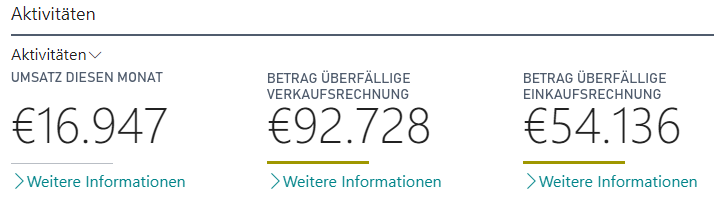
Abbildung 1: Umsatz vorher
Wenn Sie die Standardeinstellungen bearbeiten möchten, klicken Sie auf Aktivitäten > Stapel einrichten.
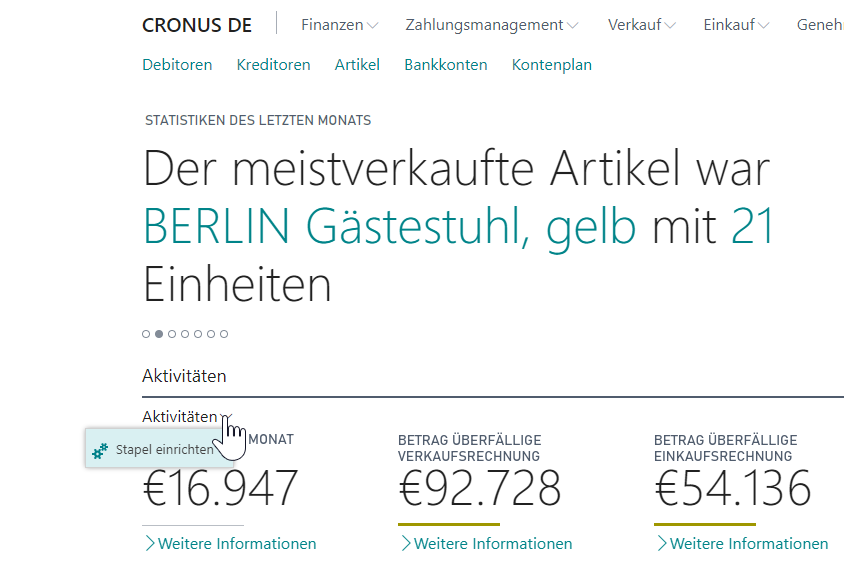
Abbildung 2: Stapel einrichten
Anschließend sehen Sie die aktuellen Einstellungen und haben die Möglichkeit, diese zu bearbeiten. In unserem Beispiel verringern wir den Schwellenwert für einen günstigen Umsatz (= grün) von 100.000 € auf 10.000 €.
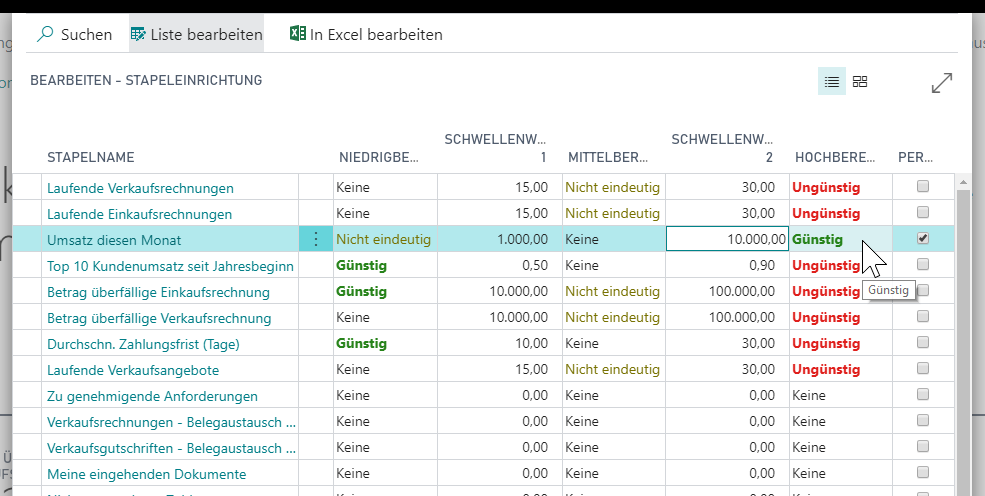
Abbildung 3: Stapeleinrichtung bearbeiten
Wenn Sie das Fenster schließen, sehen Sie, dass der untere Rand des Umsatzes nun grün eingefärbt ist.
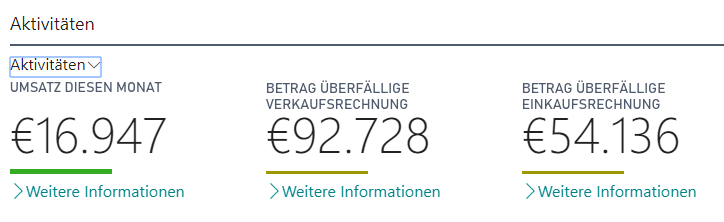
Abbildung 4: Umsatz nachher
Textquelle: https://docs.microsoft.com/de-de/dynamics365/business-central/admin-how-set-up-colored-indicator-on-cues
Bildnachweis: ID 27123045 © Thomas Lenne | Dreamstime
Weitere beliebte Beiträge:
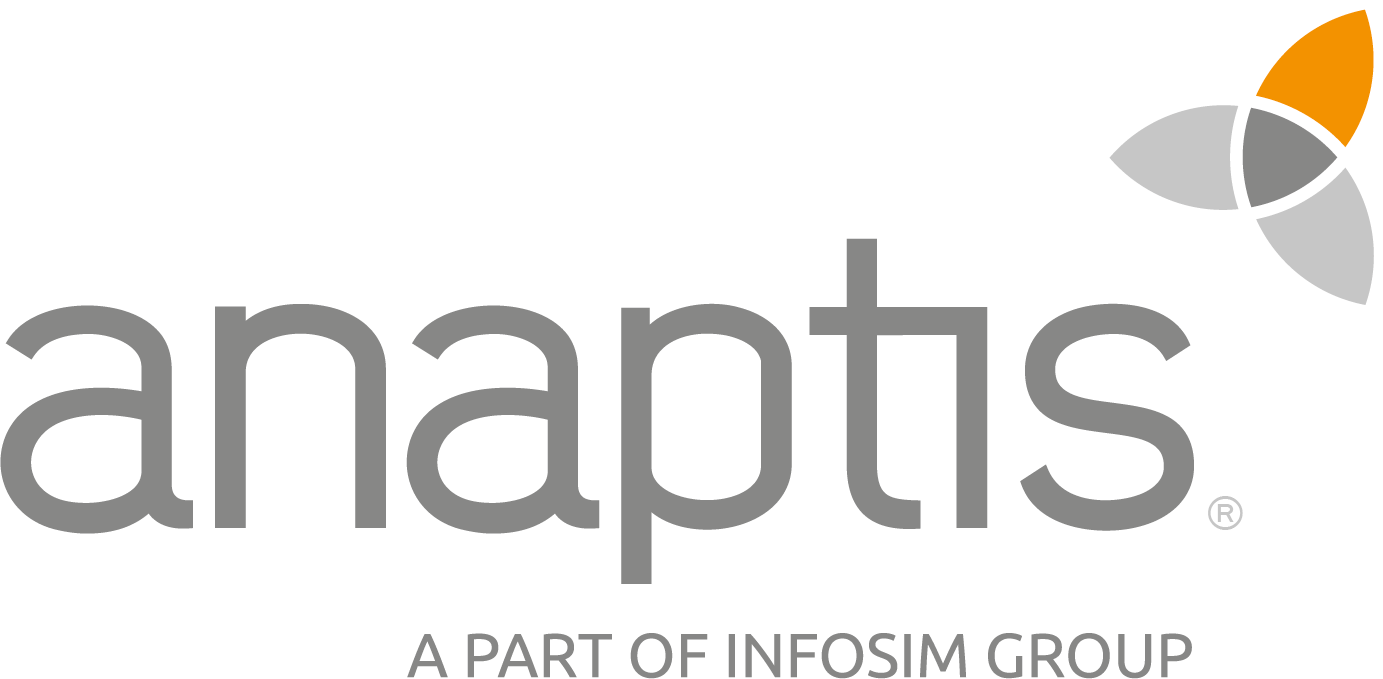 anaptis GmbH
anaptis GmbH
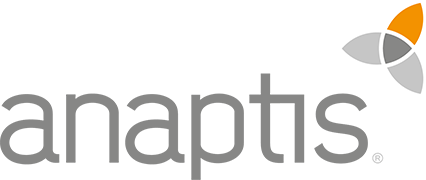 anaptis GmbH
anaptis GmbH